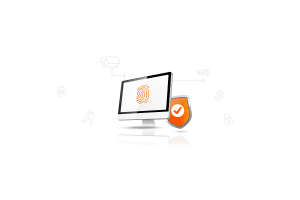WordPress to najpopularniejszy system zarządzania treścią. Za jego pomocą zbudowanych jest ponad 43% wszystkich stron WWW na świecie. Dużym problemem przy pracy z WordPressem jest sytuacja, kiedy zapomnisz danych logowania do zarządzania witryną. Przedstawimy Ci kilka sposobów, dzięki którym szybko odzyskasz hasło administratora WordPress.
Utrata hasła administratora strony WordPress to sytuacja, która może spotkać każdego. Często dotyczy ona webmasterów, którzy jednocześnie pracują przy wielu projektach. Poznaj metody, które w razie konieczności pozwolą Ci odzyskać dostęp do zaplecza Twojej witryny.
Opcja „Zapomniałem hasła”
Jeśli znasz swoją nazwę użytkownika lub przypisany do niej adres e-mail, najprostszą metodą odzyskania hasła będzie skorzystanie z opcji Nie pamiętasz hasła? na stronie logowania WordPress. W tym celu postępuj zgodnie z poniższymi krokami:
- Przejdź do strony logowania WordPressa, na ogół jest to adres https://www.jakasdomena.pl/wp-admin, gdzie „www.jakasdomena.pl” to nazwa Twojej domeny, pod którą publikujesz stronę
- Kliknij odnośnik Nie pamiętasz hasła? znajdujący się poniżej pól do wpisania loginu i hasła
- Wprowadź nazwę użytkownika lub adres e-mail powiązany z kontem administratora
- Kliknij przycisk Zdobądź nowe hasło
- Sprawdź skrzynkę odbiorczą e-mail i kliknij link służący do zresetowania hasła
- Po wpisaniu nowego i silnego hasła kliknij Zapisz nowe hasło
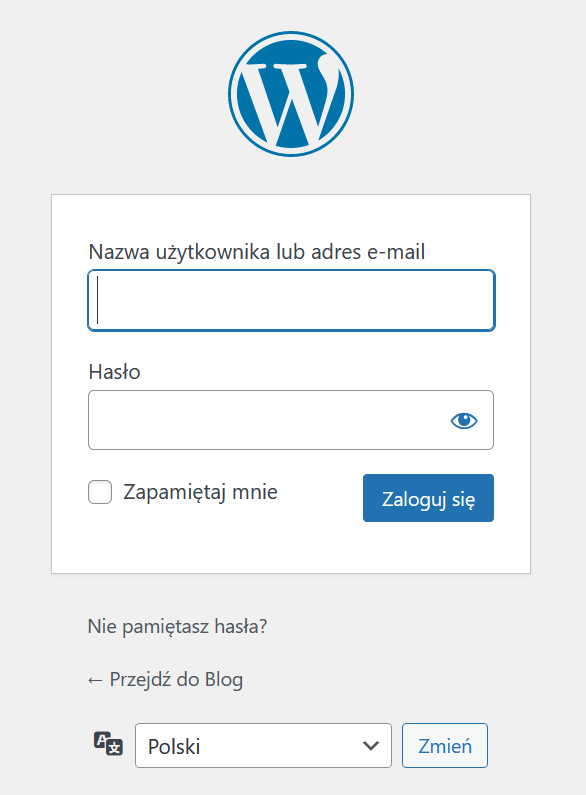
phpMyAdmin
W sytuacji, gdy próba resetu hasła na stronie logowania nie przynosi oczekiwanych rezultatów lub gdy nie posiadasz dostępu do adresu e-mail administratora, możesz ustanowić nowe hasło, korzystając z phpMyAdmin. Ta metoda wymaga trochę wiedzy, ale także ostrożności. Przed wykonaniem zmian sugerujemy utworzenie kopii zapasowej bazy danych, którą wykorzystujesz na swojej stronie.
Aby skorzystać ze zmiany hasła WordPress przez phpMyAdmin, wykonaj następujące kroki:
- Zaloguj się do phpMyAdmin dostępny pod adresem https://mariadb.nazwa.pl
- Kliknij znak + obok nazwy bazy danych
- Wyszukaj tabelę wp_users, a następnie wybierz przycisk Edytuj
- Znajdź swoją nazwę użytkownika pod user_login
- W linii user_pass, z menu rozwijanego wybierz funkcję MD5
- W polu Wartość podaj nowe hasło
- Potwierdź operację, klikając przycisk Wykonaj
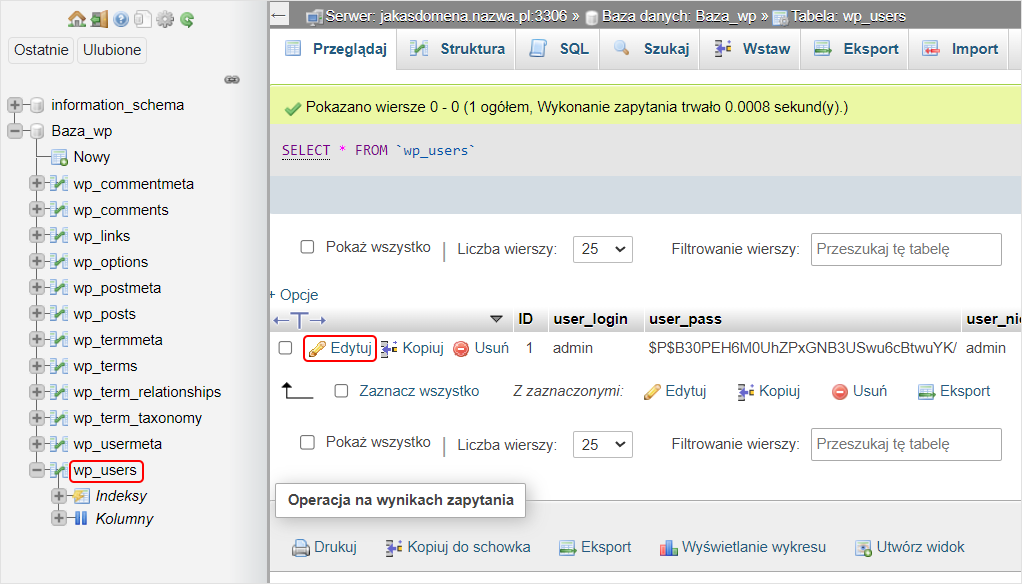


Edycja pliku functions.php
Kolejnym sposobem zresetowania hasła do zaplecza WordPressa jest użycie pliku functions.php. Znajduje się on w folderze wykorzystywanego motywu, a przykładowa ścieżka na serwerze FTP może wyglądać tak:
wp-content/themes/nazwa_motywu
Posiadając dane logowania do FTP, postępuj zgodnie z poniższymi krokami:
- Zaloguj się do FTP za pomocą klienta FTP, na przykład WinSCP na swój serwer
- Przejdź do katalogu wp-content/themes/nazwa_motywu
- Odszukaj plik php
- Dodaj na początku pliku kod: wp_set_password(’nowe_hasło’, 1);
- Zapisz zmiany w pliku
- Po poprawnym zalogowaniu usuń wprowadzoną do pliku modyfikację
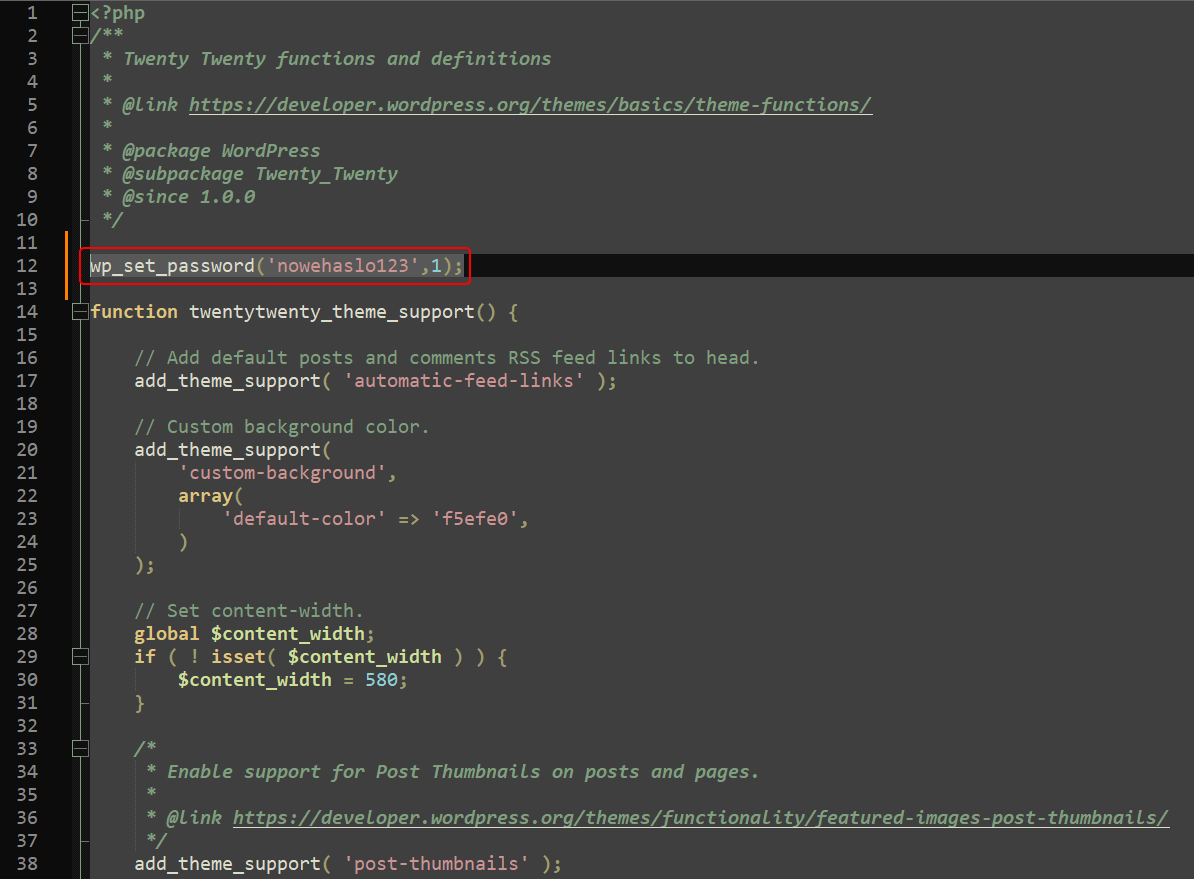
WP CLI
WP-CLI to narzędzie pozwalające właścicielom witryn zbudowanych w oparciu o CMS WordPress na zarządzanie instalacjami z poziomu wiersza poleceń, bez konieczności logowania do zaplecza strony. Metoda wymaga połączenia z serwerem za pomocą SSH. Gdy już to zrobisz, wykonaj poniższe czynności:
- Przejdź do katalogu instalacji WordPressa, na przykład /wordpress
- Aby odnaleźć docelowego użytkownika, wpisz $ wp user list
- Zaktualizuj dane wp user update 1, zastępując cyfrę „1” identyfikatorem użytkownika, dla którego chcesz wykonać zmiany
- Zaktualizuj dane –user_pass=password, zastępując frazę „password” nowym hasłem
Success: Updated user 1.
[admin@admin public_html]$
Wiersz poleceń MySQL
Zresetowanie hasła administratora strony WordPress jest możliwe również poprzez wiersz poleceń MySQL. To metoda dla zaawansowanych użytkowników, która wymaga dostępu do bazy danych poprzez narzędzie obsługi z poziomu wiersza poleceń (SSH). Decydując się na to rozwiązanie, upewnij się, że wykonałeś kopię zapasową bazy przed wprowadzaniem w niej zmian. Jeśli chcesz skorzystać z tej metody, postępuj zgodnie z poniżej opisanymi krokami:
- Uzyskaj kod MD5 swojego hasła, na przykład poprzez generator http://www.miraclesalad.com/webtools/md5.php
- Zaloguj się do SSH, a następnie zaloguj się do MySQL za pomocą polecenia mysql -u root -p
- Wybierz bazę danych WordPressa, wpisując use (nazwa-bazy-danych)
- Za pomocą polecenia „show tables;” odszukaj nazwy tabeli z listą użytkowników (poznasz ją po słowie „users” na końcu nazwy)
- Sprawdź informacje dotyczące identyfikatora, nazwy użytkownika i hasła w wybranej tabeli za pomocą polecenia SELECT ID, user_login, user_pass FROM (nazwa-znalezionej-tabeli)
- Zaktualizuj nazwę użytkownika i hasło, zastępując je skrótem MD5 za pomocą polecenia UPDATE (nazwa-znalezionej-tabeli) SET user_pass=”(skrót-MD5-który-stworzyłeś)” WHERE ID = (id-użytkownika-dla-którego-zmieniasz-hasło);
- Potwierdź zmiany poleceniem SELECT ID, user_login, user_pass FROM (nazwa-znalezionej-tabeli);
- Wyjdź z klienta MySQL, wybierając na klawiaturze Ctrl+D
Skrypt awaryjnego resetowania hasła
Jeśli powyższe metody nie przyniosły oczekiwanych rezultatów i nadal nie możesz zalogować się do zaplecza CMS WordPress, wypróbuj skrypt awaryjnego resetowania hasła. Pamiętaj, że jest to najbardziej zaawansowana metoda, która przeprowadzona bez odpowiednich umiejętności może prowadzić do poważnych konsekwencji, w tym nawet utraty kontroli nad stroną! Zastosuj ją tylko w przypadku, gdy jesteś pewien swojej wiedzy.
- Skopiuj skrypt awaryjny ze strony Emergency Password Script i umieść go za pomocą FTP w pliku o nazwie php w katalogu głównym instalacji WordPressa
- W przeglądarce otwórz stronę http://www.jakasdomena.pl/emergency.php, gdzie „jakasdomena.pl” to nazwa domeny, pod którą działa Twoja strona
- Wprowadź nazwę administratora i nowe hasło
- Zapisz zmiany
- Jeśli uda Ci się zalogować, to natychmiast usuń plik php z serwera. Bez wykonania tej czynności narażasz się na to, że ktoś inny może go użyć do zmiany hasła
Jeśli skorzystasz z odpowiednich narzędzi i metod, odzyskanie dostępu do strony WordPress nie będzie takie trudne. Oczywiście, przed rozpoczęciem prac wykonaj kopię zapasową bazy danych wykorzystywanej na stronie. To na wypadek, gdyby coś poszło nie tak podczas wykonywania zmian.
Szybki hosting to szybki WordPress
Optymalne funkcjonowanie Twojego WordPressa zależy w dużym stopniu od usługi hostingowej, z której korzystasz. W nazwa.pl oferujemy dedykowany pakiet CloudHosting WordPress. Jest to hosting w chmurze specjalnie zoptymalizowany pod ten CMS. Zapewnia on witrynom najwyższą wydajność i bezawaryjność. Użytkownicy CloudHosting WordPress otrzymują do swojej dyspozycji gwarantowaną moc 4 vCPU oraz dostęp do 8 GB RAM. Dodatkowo, dzięki sieci CDN nazwa.pl, witryny utrzymywane na CloudHostingu wczytują się błyskawicznie z każdego miejsca na świecie.
Nie czekaj, zwiększ możliwości swojej witryny i zamów CloudHosting WordPress od nazwa.pl!
ZAMÓW CLOUDHOSTING WORDPRESS